今天来聊聊一篇关于教你使用Excel小技巧不用公式怎样快速进行分类汇总的文章,现在就为大家来简单介绍下教你使用Excel小技巧不用公式怎样快速进行分类汇总,希望对各位小伙伴们有所帮助。
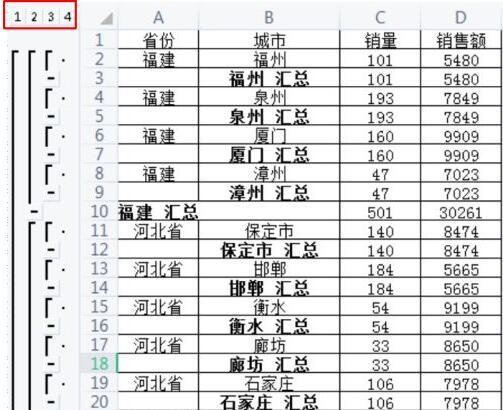
工具/原料
Wps /Excel
方法/步骤
打开工作表,这里我们需要对省份,以及每个省份的城市进行数据汇总。首先,选中所有的数据.
单击“开始”选项卡,单击“排序”,选择自定义排序,主要关键字“省份”,添加条件,次要关键字“城市”,其他不变,确定。
选中所有数据,单击“数据”选项卡,选择分类汇总,“分类字段”选择“省份”,“汇总方式”选择“求和”,“选定汇总项”选择“销量”和“销售额”,其他不变,确定。
下面我们进行二类汇总,选中所有数据,单击“数据”选项卡,选择分类汇总,“分类字段”选择“城市”,“汇总方式”选择“求和”,“选定汇总项”选择“销量”和“销售额”,不勾选“替换当前分类汇总”,确定。
分类汇总完成。
单击左上角的数字,可以显示不同的汇总结果。
相信通过教你使用Excel小技巧不用公式怎样快速进行分类汇总这篇文章能帮到你,在和好朋友分享的时候,也欢迎感兴趣小伙伴们一起来探讨。
 教育新闻网
教育新闻网














